
안드로이드폰을 사용자이든 아니든 요즘은 구글 메일을 사용하는 분들이 점점 늘어나고 있습니다.
저도 안드로이드폰을 사용하다보니 사진이나 파일을 이메일로 보낼 때 공유하기 기능으로 바로 보내기 편해서 구글 지메일을 많이 사용하고 있습니다.
그런데 이메일 받기보다는 보내는 용도로 많이 사용하다보니 이메일함을 자주 안들어가게 되는데요.
가끔 구글 메일함에 가보면 이메일이 어마 어마하게 많이 쌓여 있는 것을 보고 깜짝 놀라 필요없는 이메일을 한번에 전체 삭제하곤 합니다.
우리나라 네이버나 다음에 비해 구글 지메일함 이용이 약간 불친절?해서 사용하기가 힘들다보니 전체 삭제 기능을 찾느라 고생했는데 저처럼 구글 지메일 전체 삭제 기능을 모르시는 분들을 위해 한번에 쉽게 이메일 삭제하는 방법을 알려드리겠습니다.
지메일 전체 삭제
1. 지메일은 개인메일도 많이 오지만 프로모션이나 소셜 광고 메일이 진짜 진짜 많이 옵니다. ㅠㅠ 그래서 정기적으로 삭제해 주지 않으면 금새 몇천 몇만개의 이메일이 쌓입니다. 소셜사이트나 쇼핑몰에 가입을 안하면 되지만 쉽지 않죠.
먼저 편지함 기본, 소셜, 프로모션 중에서 삭제를 원하는 편지함을 선택하시고 편지함왼쪽메뉴 옆에 보이는 작은 사각형 옆에 세모 부분을 누르세요
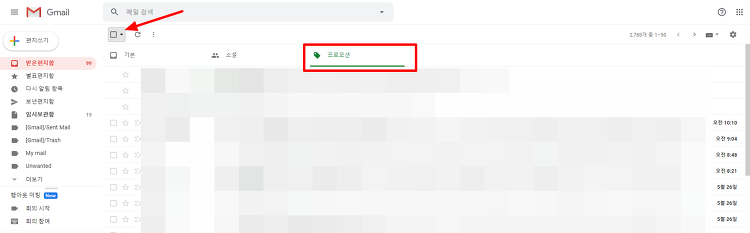
2. 현재 2,788개의 메일이 있는 것으로 보이는데요.
전체메일 삭제를 원하면 전체선택을 해주세요.

3. 프로모션의 대화 2,788개 모두 선택을 해주시고 휴지통 모양을 클릭해주세요.
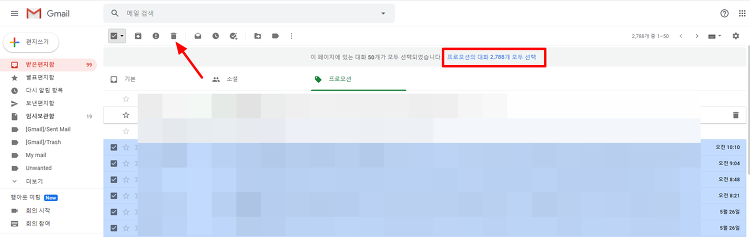
4. 일괄 작업 확인 팝업창이 뜨면 내용 확인을 한번 더 한 후 전체 삭제를 원하시면 확인 버튼을 누르세요.
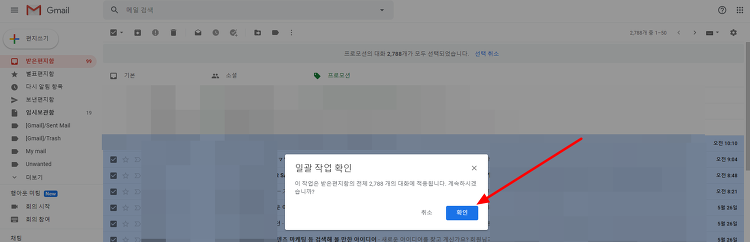
5. 아주 깔끔하게 삭제가 되었지요?
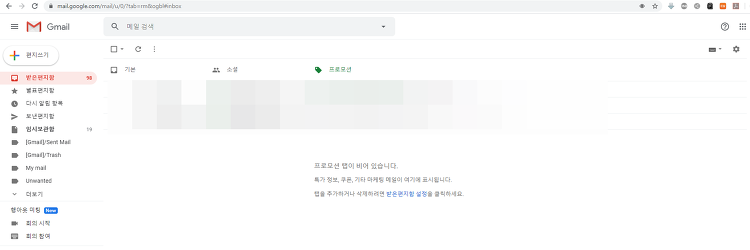
지금까지 프로모션 함에 있는 메일 전체삭제 하는 방법을 알려드렸는데요.
기본 메일함의 메일은 혹시 모르니 신중하게 확인 후 전체삭제를 하실 수 있도록 프로모션 메일함 전체삭제하는 방법으로 설명해 드렸습니다.
이제 일반 기본 메일함에서 필요한 메일은 따로 보관함으로 이동하고 전체삭제로 필요없는 메일을 한번에 삭제하면 메일함이 깔끔해지겠지요.
구글 지메일이 우리나라 N사나 D사보다 친절?하지는 않지만 구글 드라이브와 연동이 되어 구글 드라이브 자료를 첨부하거나 바로 수정, 삭제를 할 수 있어 많이 사용하게 되는데요.
이제 구글 지메일 전체삭제로 메일함 깔끔하게 유지하시기 바랍니다.